Как подключить оборудование
Подключение и настройка оборудования для приема цифрового эфирного телевидения DVB-T2 не требует специальных навыков и знаний и не занимает много времени. Для приема ЦЭТВ на новом телевизоре, который поддерживает стандарт DVB-T2, нужна лишь антенна ДМВ-диапазона. Для старого аналогового телевизора, кроме антенны, нужна еще специальная приставка (SetTopBox, STB, или просто «цифровая приставка»).
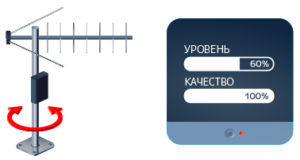
В большинстве цифровых телевизоров и в приставках есть встроенный индикатор уровня и качества сигнала. Он позволит оптимально настроить антенну на прием цифрового эфирного сигнала.
Как бесплатно подключить и настроить цифровое телевидение на телевизоре со встроенным тюнером DVB-T2
Способы подключения
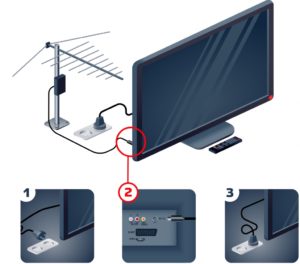
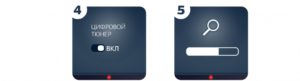
Шаг 1. Отключите электропитание телевизора.
Шаг 2. Подключите антенный кабель к антенному входу цифрового телевизора.
Шаг 3. Подключите электропитание и включите телевизор.
Шаг 4. Зайдите в соответствующий раздел меню настроек телевизора и активируйте работу цифрового тюнера.
Шаг 5. Произведите автоматический поиск программ, используя инструкцию по эксплуатации. Можно выполнить ручной поиск каналов. В этом случае необходимо ввести номер канала или частоту.
Как подключить цифровое телевидение с помощью цифровой приставки
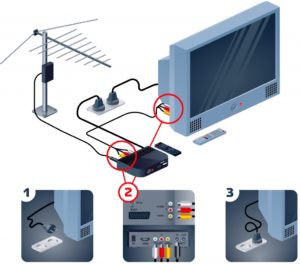

Шаг 1. Отключите электропитание телевизора.
Шаг 2. Подключите антенный кабель к антенному входу цифровой приставки. Подключите видео- и аудио кабель к соответствующим разъемам на телевизоре и цифровой приставке. Качество изображения будет выше при подключении приставки к телевизору кабелем HDMI.
Шаг 3. Подключите электропитание и включите телевизор.
Шаг 4. В меню выберите требуемый источник входного сигнала: HDMI, AV, SCART и др.
Шаг 5. Произведите автоматический поиск цифровых телевизионных программ, используя инструкцию по эксплуатации. Можно выполнить ручной поиск. В этом случае необходимо ввести номер канала или частоту.
Как подключить одновременно цифровое и аналоговое телевидение на приставке стандарта DVB-T2
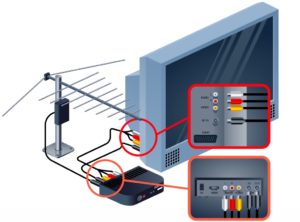
Для настройки просмотра телевизионных каналов аналогового формата необходимо дополнительным антенным кабелем, имеющим соответствующие РК-разъемы, соединить разъем (RF OUT) цифрового ресивера с разъемом (ANT IN) телевизионного приемника.
После соединений телевизионного оборудования необходимо с помощью пульта дистанционного управления (далее — ПДУ) телевизора установить режим приема телевизионного сигнала в аналоговом формате (TV), а затем произвести поиск телевизионных каналов аналогового формата. Настройка и просмотр телевизионных каналов ЦЭТВ осуществляется с ПДУ цифрового ресивера в режиме АV.

Можно использовать разветвитель сигнала (сплиттер). Разветвитель позволяет сохранять связь телевизора с антенной и принимать аналоговое ТВ при отключении приставки.
Настройка каналов в ручном режиме
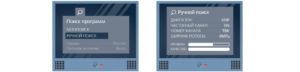
В меню перейдите к разделу настройка каналов. Выберите «Ручной поиск» — необходимо ввести номер канала или частоту. Введите: Диапазон — UHF; Частотный канал — SN; Номер телевизионного канала (ТВК); Ширина полосы (или полоса пропуска) — 8 МГц.
Цифровое эфирное телевещание на территории РФ ведется в тестовом режиме. Отрабатывается эксплуатационная надежность передающих цифровых комплексов. Поэтому возможны перерывы в эфирной трансляции пакетов цифровых телеканалов.
Дополнительно
Смотреть программы цифрового эфирного вещания можно и на компьютере. Для этого потребуется:
- Цифровой USB-тюнер. Его можно приобрести в специализированном компьютерном магазине или магазине бытовой техники. Единственным требованием является поддержка тюнером стандарта сжатия MPEG-4.
- Программное обеспечение.
- Компьютер. Необходимо убедиться, что системные требования достаточны для использования указанного программного обеспечения.
Просмотр программ цифрового наземного вещания возможен и в автомобиле. Для просмотра цифровых телепрограмм необходимо, чтобы приемное оборудование поддерживало стандарт DVB-T2.
http://volgograd.rtrs.ru/tv/connect/








